Nhận hoa hồng

18 Tháng Ba, 2023
CNAME là một loại bản ghi tài nguyên trong DNS và nó cho phép gắn nhiều Domain vào cùng một máy chủ. Cùng theo dõi bài viết dưới đây để tìm hiểu chi tiết về CNAME là gì? Cách sử dụng CNAME với domain và những thông tin khác có liên quan tới loại bản ghi này nhé!
CNAME là tên gọi của một bản ghi tên quy chuẩn (Canonical Name Record). Hay ngoài ra thì CNAME còn được gọi với cái tên khác là bản ghi bí danh cho một domain name nào đó.
Để có thể kết nối được với World Wide Web thì bất kỳ hệ thống lưu trữ website nào cũng đòi hỏi phải có một địa chỉ IP. Một máy tính có thể có số lượng bí danh CNAME không giới hạn. Tuy nhiên thì một bản ghi CNAME riêng biệt lại bắt buộc phải nằm trong cơ sở dữ liệu cho mỗi bí danh.
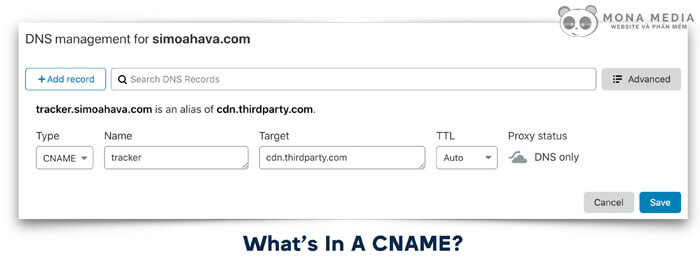
Chính vì điều này mà có nhiều máy chủ như máy chủ FTP và máy chủ WEB có thể chạy trên các port khác nhau chỉ từ một địa chỉ IP duy nhất. Mỗi máy chủ sẽ có mục nhập riêng của máy chủ đó trong DNS ví dụ như ftp.yourdomain.
Bên cạnh CNAME thì còn một số loại bản ghi thay thế khác như bản ghi A, bản ghi của ALIAS. Và có rất nhiều người có sự nhầm lẫn giữa các loại bản ghi này. Dưới đây là cách phân biệt sự khác nhau giữa CNAME và một số loại bản ghi thay thế.
Loại bản ghi A ánh xạ tên máy chủ tới một hoặc nhiều địa chỉ IP. Còn so với bản ghi A, thì bản ghi CNAME ánh xạ tên máy chủ sang tên máy chủ khác.
Cũng có nhiều điểm tương đồng so với bản ghi CNAME, bản ghi ALIAS cũng ánh xạ tên máy chủ đến một tên máy chủ khác. Tuy nhiên, sự khác nhau giữa bản ghi CNAME so với bản ghi ALIAS là bản ghi ALIAS cho phép có nhiều bản ghi DNS khác nhau trên cùng một tên máy chủ. Còn đối với bản ghi CNAME thì điều đó hoàn toàn không thể.
Do đó, so với bản ghi CNAME thì bạn có thể áp dụng ALIAS tại miền gốc. Bên cạnh đó một ưu điểm khác của bản ghi ALIAS so với bản ghi CNAME là ALIAS có hiệu suất tốt hơn rất nhiều. Bởi vì loại bản ghi này không yêu cầu máy DNS của người dùng phân giải tên máy chủ khác. Mà theo đó thì chúng sẽ trực tiếp trả về địa chỉ IP.
Tuy nhiên nhược điểm của bản ghi ALIAS so với CNAME là chúng cần phải Reverse lookup (Tra cứu ngược). Và điều này có thể làm ảnh hưởng rất lớn tới hiệu suất hoạt động.
Cách sử dụng CNAME như thế nào luôn là băn khoăn, thắc mắc của rất nhiều người. Bởi lẽ không phải ai cũng biết cách sử dụng và thực hiện các thao tác trên CNAME. Dưới đây là chi tiết cách sử dụng CNAME với Domain.
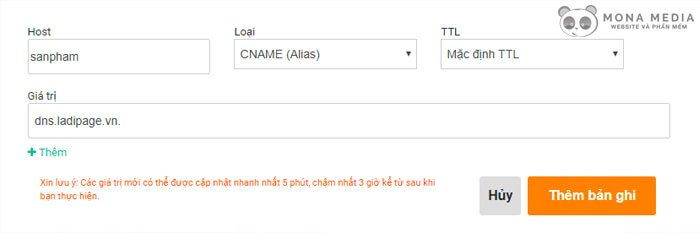
Các bước khai báo CNAME (CNAME record) cho subdomain như sau:
Bước 1: Đầu tiên bạn cần tiến hành đăng nhập vào hệ thống DNS Control (Quản lý DNS) ở trang ID Portal.
Bước 2: Click chuột vào tên domain đã được thêm vào hệ thống.
Bước 3: Giao diện màn hình chính ngay lúc này sẽ hiển thị một bảng gồm có các trường thông tin. Và những thông tin mà bạn cần phải điền vào như sau:
Dưới đây là các bước khai báo để xác thực hai dịch vụ của Google là Google mail và Google Apps.
Bước 1: Đầu tiên cần đăng nhập vào hệ thống DNS Control.
Bước 2: Click chuột vào tên domain đã được thêm vào hệ thống trước đó.
Bước 3: Cũng tương tự như cách tạo CNAME cho subdomain thì giao diện màn hình lúc này cũng hiện ra một trường thông tin. Và bạn cần nhập vào các giá trị yêu cầu để tạo bản ghi CNAME cho Google mail.
Lưu ý: Đối với G Suite, thay vì sử dụng CNAME thì bạn cần sử dụng MX Record.
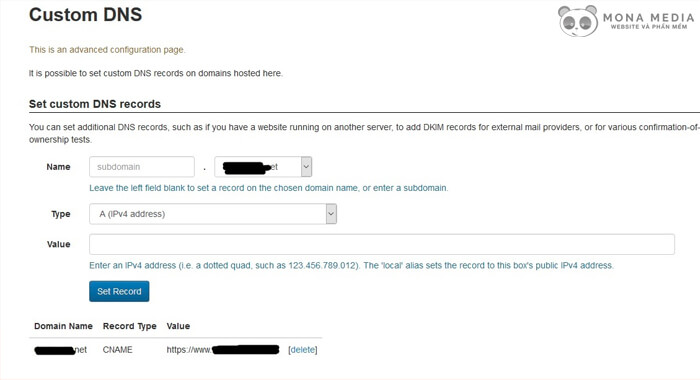
Để có thể thêm thông tin trên CNAME thì bạn tiến hành thực hiện theo các bước sau:
Bước 1: Đầu tiên bạn cần bấm vào mục trình chỉnh sửa bản ghi CNAME
Bước 2: Bấm vào mục “Thêm”
Bước 3: Chọn CNAME và sau đó nhập đầy đủ thông tin để thêm bản ghi mới.
Hướng dẫn cách nhập thông tin trên CNAME
Thông tin trên CNAME record bao gồm có hai phần chính đó là tên và nội dung. Bạn có thể nhập thông tin tùy ý theo nhu cầu của mình. Trong đó thì tên là tên miền mà bạn muốn đặt. Còn nội dung là tên máy chủ trỏ tới tuy nhiên bạn đừng nhầm lẫn chúng là URL.
Cách cập nhật bản ghi CNAME:
Bước 1: Để có thể cập nhật những thông tin có trong bản ghi CNAME thì trong trình chỉnh sửa bản ghi CNAME, bạn tìm bản ghi muốn sửa.
Bước 2: Sau đó bạn tìm và chọn biểu tượng có chiếc bút chì.
Bước 3: Sau đó giao diện màn hình sẽ hiện ra một bảng thông tin và bạn cần tiến hành cập nhật những thông tin bản ghi theo đúng nhu cầu của mình.
Bước 4: Click chuột vào “Cập nhật bản ghi” để lưu lại quá trình cập nhật bản ghi CNAME.
Cách xóa bản ghi CNAME nhanh chóng, hiệu quả:
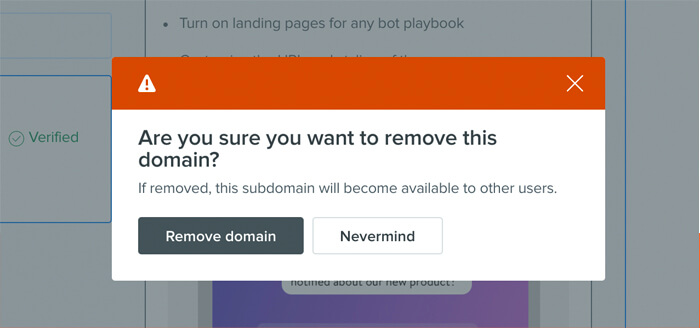
Bước 1: Để có thể xóa bản ghi CNAME nhanh chóng, hiệu quả thì đầu tiên bạn cần ấn vào trình sửa bản ghi. Và sau đó tìm bản ghi CNAME mà mình muốn xóa.
Bước 2: Để xác nhận xóa bản ghi thì bạn chỉ cần click vào biểu tượng thùng rác là xong.
Trên đây là toàn bộ thông tin về CNAME là gì? Cách sử dụng CNAME với Domain mà Mona Media muốn chia sẻ tới bạn đọc. Hy vọng rằng qua những chia sẻ về CNAME ở bài viết mang tới cho bạn đọc thật nhiều thông tin bổ ích!


Dịch vụ thiết kế
website chuyên nghiệp
Sở hữu website với giao diện đẹp, độc quyền 100%, bảo hành trọn đời với khả năng
mở rộng tính năng linh hoạt theo sự phát triển doanh nghiệp ngay hôm nay!






